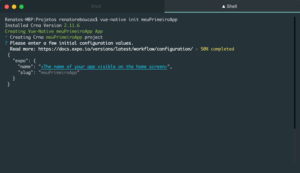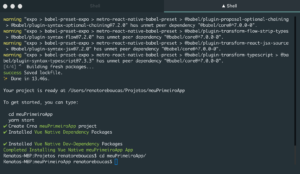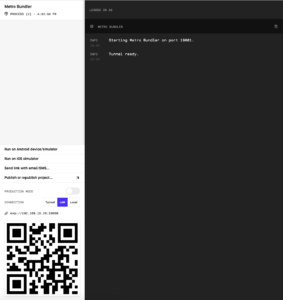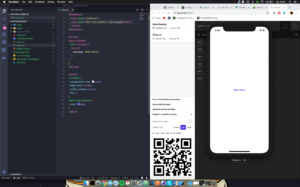Recentemente comecei a estudar node para o desenvolvimento de API e notei que a curva de aprendizado é muito rápida, se souber quais bibliotecas utilizar o desenvolvimento fica extremamente rápido. Nesse artigo vou mostrar como iniciar um projeto node usando o yarn e como criar uma rota com o express.
Vantagens de se usar o yarn:
O yarn funciona que nem o npm, ou seja é um gerenciador de pacotes. Mas ele tem um diferencial, ele armazena o cache do que já foi baixado, ao meu ver pra quem baixa muitas dependências, isso agiliza muito o processo e por isso eu vejo como vantajoso, mas essa é minha opinião, claro.
Para começar vamos instalar o node e o yarn baixando:
- Link da instalação do node: https://nodejs.org/en/download/
- Link da instalação do yarn: https://yarnpkg.com/pt-BR/docs/install#mac-stable
Feito a instalação, vamos testar para ver se tudo foi instalado corretamente. Para isso abra o terminal se estiver em sistemas baseados em unix ou o bom e velho CMD se estiver no Windows e digite os seguintes comandos:
node -v yarn -v

O resultado deve ser igual o da foto mostrando a versão de ambos. Feito isso vamos começar a brincadeira iniciando o projeto, para isso cria uma pasta com o nome de sua escolha, a minha será “iniciando_com_node” lembre-se: evite usar espaços de preferencia a “spider case” ou a “camelcase”. Depois, acesse a pasta criada via linha de comando e dentro dela execute o seguinte comando:
touch index.js
Esse comando cria um arquivo.
yarn init -y
O comando “yarn init -y” inicia o yarn e aceita todas as opções dele, as mesmas podem ser alteradas depois.

Quando iniciarmos o yarn, podemos acessar a pasta criada no editor de texto de sua preferencia. Eu recomendo o VSCode.

Abrir o arquivo “package.json”, que é o arquivo que o comando anterior criou. Nele contém todas as informações que concordamos em aceitar sem nem ler, e nesse arquivo em formato json, elas podem ser editadas sem nenhum problema.
Vamos instalar o express na linha de comando. Execute o comando:
yarn add express
Após a instalação, vamos colar a mão na massa.
Com isso, nosso arquivo index.js ficará igual ao da foto abaixo:

Depois, para saber se nosso servidor express funcionou, basta executar o comando:
node index.js
Bom, agora vamos criar uma rota para ser acessada via navegador.
Ao final do arquivo adicione o seguinte código:
app.get('/', (req, res) =>{
res.send("Essa é a primeira rota criada com o express")
})
Vou explicar o que ele faz. Estou chamando o express para escutar tudo que vier de requisição com o get na roda / ou seja na rota raiz da aplicação, em seguida cria uma função anônima passando os parâmetros req e res que são esperados pelo express, pode ser qualquer nome mas para ser intuitivo usei req=request e res=response, no retorno dessa função pego o response e peço para ele deixar uma mensagem no navegador.
Pare o servidor e execute o comando para subir ele de novo, para visualizarmos os resultados.
Bom espero que tenham gostado desse passo-a-passo de node, para criticas e sugestões entrem em contato no twitter: https://twitter.com/tinho361
Referência: Renato Rebouças